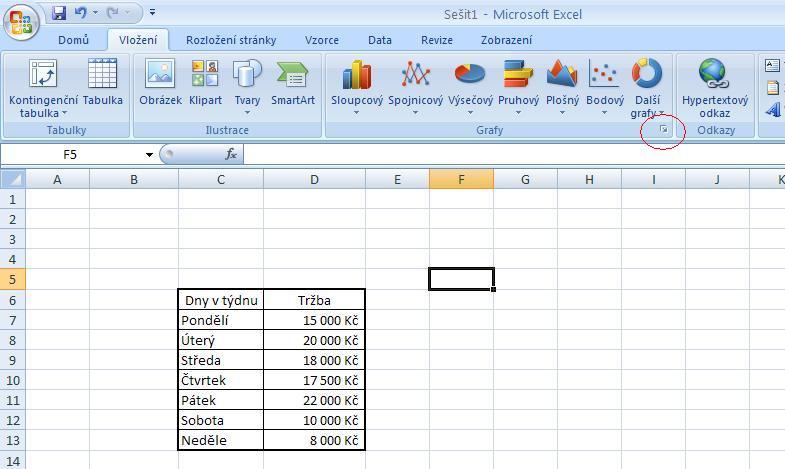V tomto návodu si ukážeme jak zpřehlednit spousty dat do jednoho přehledného grafu, kerý vám ulehčí jejich prezentaci a jak si jej upravit podle potřeby.
Vytvoření grafu je jednoduché, stačí pouze v horní liště Excelu kliknout na záložku “Vložení“ a tam je už vidět několik nejpoužívanějších grafů. Pokud by vám tento výběr nestačil, tak pod tímto výběrem je zvýraznění nápis „Grafy“, ve zvýrazněném poli napravo je malinká šipka (když na ní chvíli zůstanete myší, zobrazí se okno s nadpisem „Vytvořit graf“). Po kliknutí se zobrazí menu s velkým výběrem různých grafů tříděných do kategorií i s grafickým náhledem.
Tabulka a zvýrazněný výber s dalšími grafy
Například chceme si graficky znázornit tabulku tržby ve dnech jednoho týdnu (jako na obrázku). Pokud chceme k tabulce vytvořit graf, jako první si jí označíme (i s názvy sloupců či řádků) a poté si z výběru výše zvolíme jeho typ. Po kliknutí na tlačítko OK se automaticky vygeneruje graf, který je většině případů použitelný.
Graf mám, ale data nesedí
Pokud se data zobrazují chybně nebo si chcete se vzhledem grafu pohrát, je tady ještě spousta možností a nastavení. Při kliknutí na graf se v horní části Excelu zobrazí navíc další 3 záložky s nadpisem „Nástroje grafu“.
V záložce “Návrh“ jsou 2 tlačítka, která většinou vyřeší problém s chybně se zobrazujícími se daty a to je “Přepnout řádek či sloupec“ a “Vybrat data“. Volba přepnout řádek či sloupec řeším problém s chybně rozpoznanými osami X Y. To druhé řeší problém s tím, že hodně lidí často označuje pro graf oblasti navíc nebo nepotřebné údaje, které vám rozhodí celý vzhled vašeho díla. Kliknutí vyjede přehledná tabulka, kde v horní části můžete změnit zdroj dat a v dolní se vám zobrazí ve dvou kolonkách (Položky legendy (řady) a Popisky vodorovné osy (kategorie)) data ze kterých bude graf čerpat. Pokud ani toto nepomohlo, je tu poslední možnost a to ta, že se zřídka kdy stává, že graf nepodporuje zobrazování dat určitým typem grafu, tedy změna typu grafu by mohla pomoci. Dále zde je ještě několik voleb pro zkrášlení vašeho grafu nebo případný přesun na jiný list.
V záložce “Rozložení“ je možno měnit popisky, popřípadě přidávat do grafu mřížku nebo podobná nastavení. Co v této záložce stojí za zmínku je “Spojnice trendu“, která ukazuje u XY bodových grafů odhadovaný budoucí pohyb (s tímto se například setkáváte u grafů růstu dětí).
Záložka “Formát“ je již čistě otázkou vkusu každého z nás. V tomto výběru můžete měnit barevné schéma grafu pomocí výběru Styly tvaru nebo upravovat písmo pomocí Styly WordArt. Zde se nachází i změna velikosti na požadované rozměry.
Vytvořený graf se z pravidla dává na nový list, kvůli přehlednosti celého dokumentu. Také by neměl mít až přehnaně mnoho efektů, jen aby vypadal krásně, neboť takový graf se poté stává nečitelným.
Jiří Hellebrand